1 Eclipse 安装 Hibernate 插件
2017-01-14 18:43
288 查看
本文内容大多基于官方文档和网上前辈经验总结,经过个人实践加以整理积累,仅供参考。
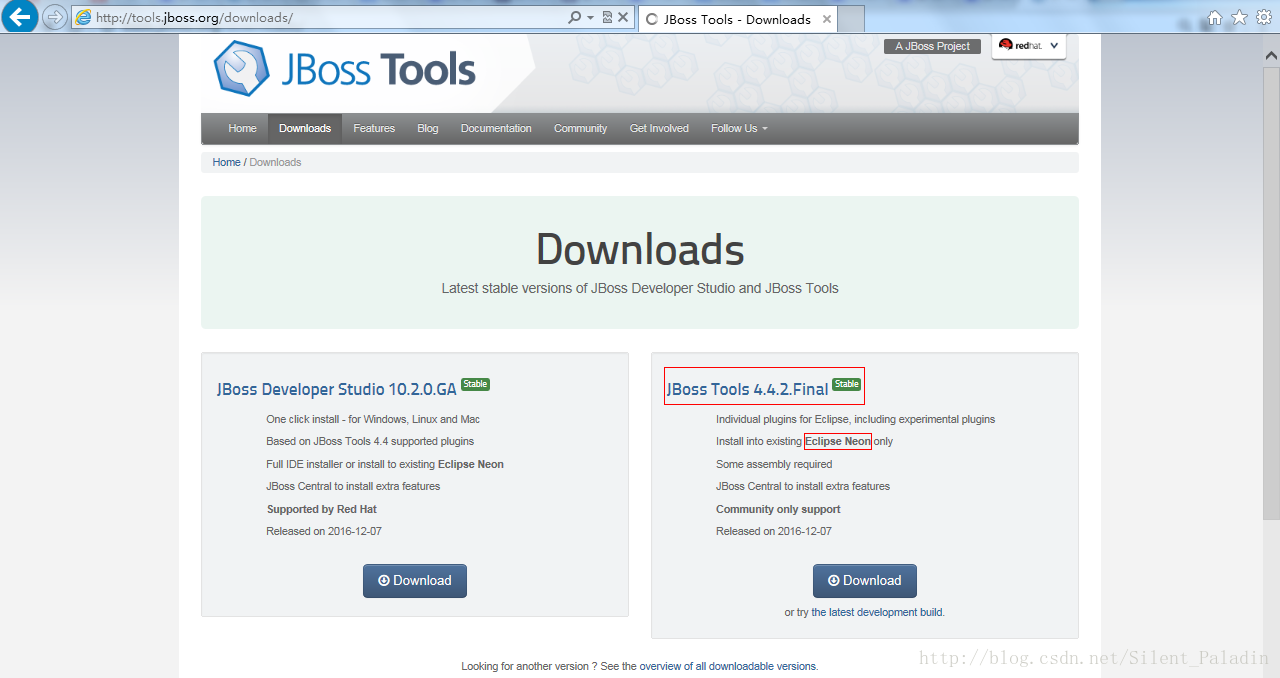
1.2 关注新打开页面中
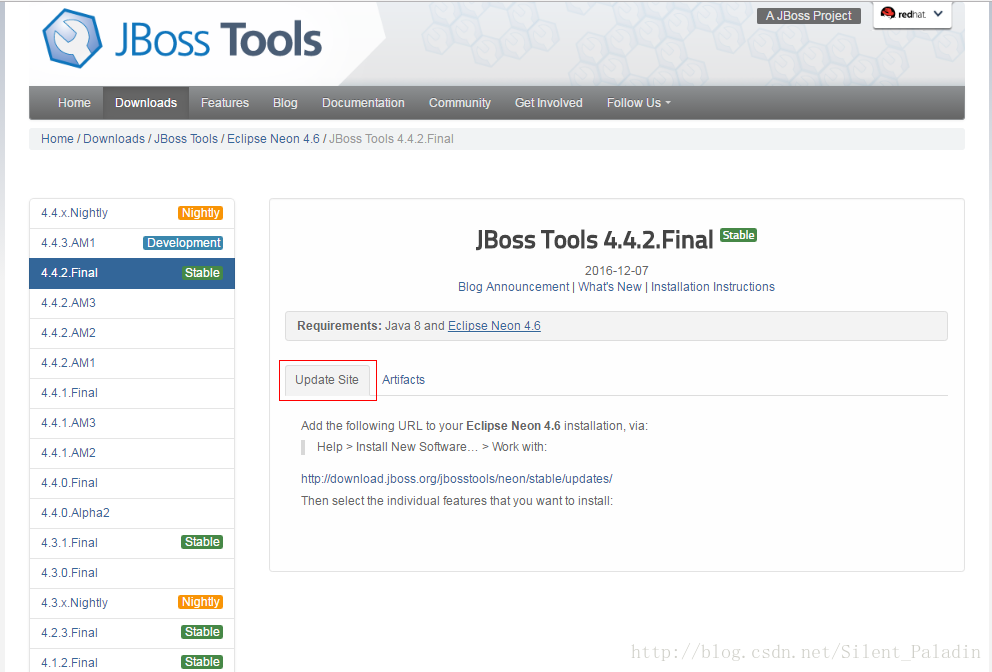
1.3 在 Eclipse 菜单栏上选择
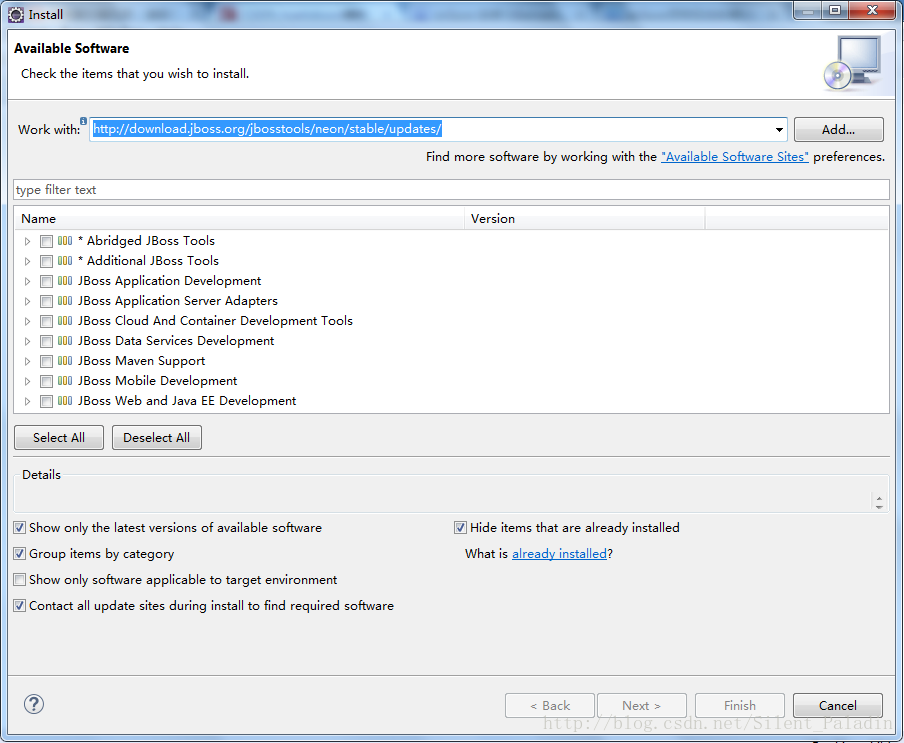
1.4 展开以下节点都可以看到
1.5 根据具体的开发需要选择不同的插件进行安装,如
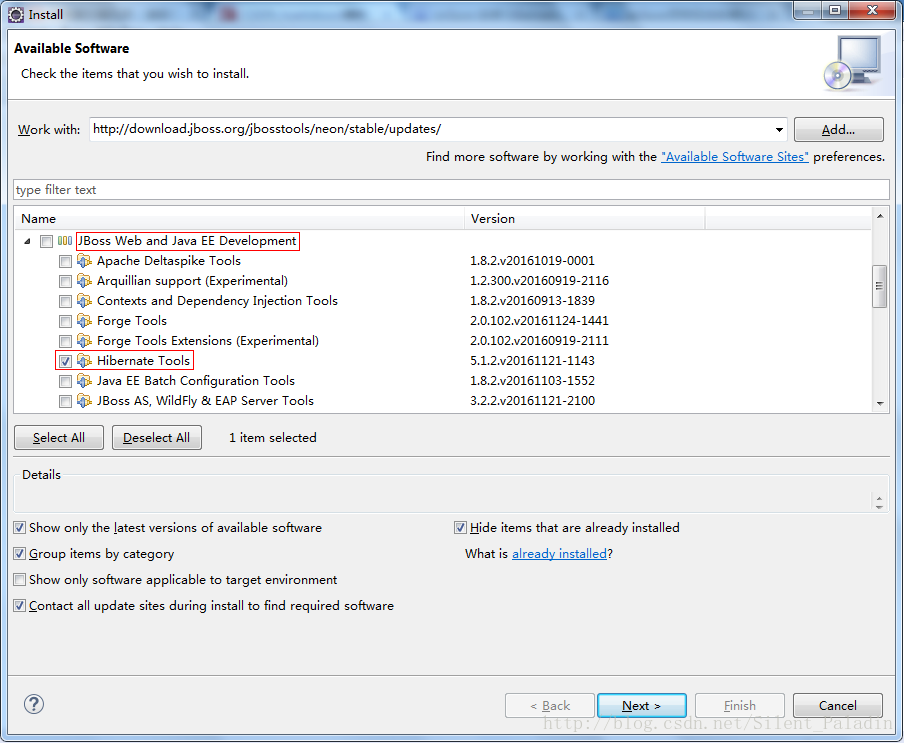
1.6 一路点击
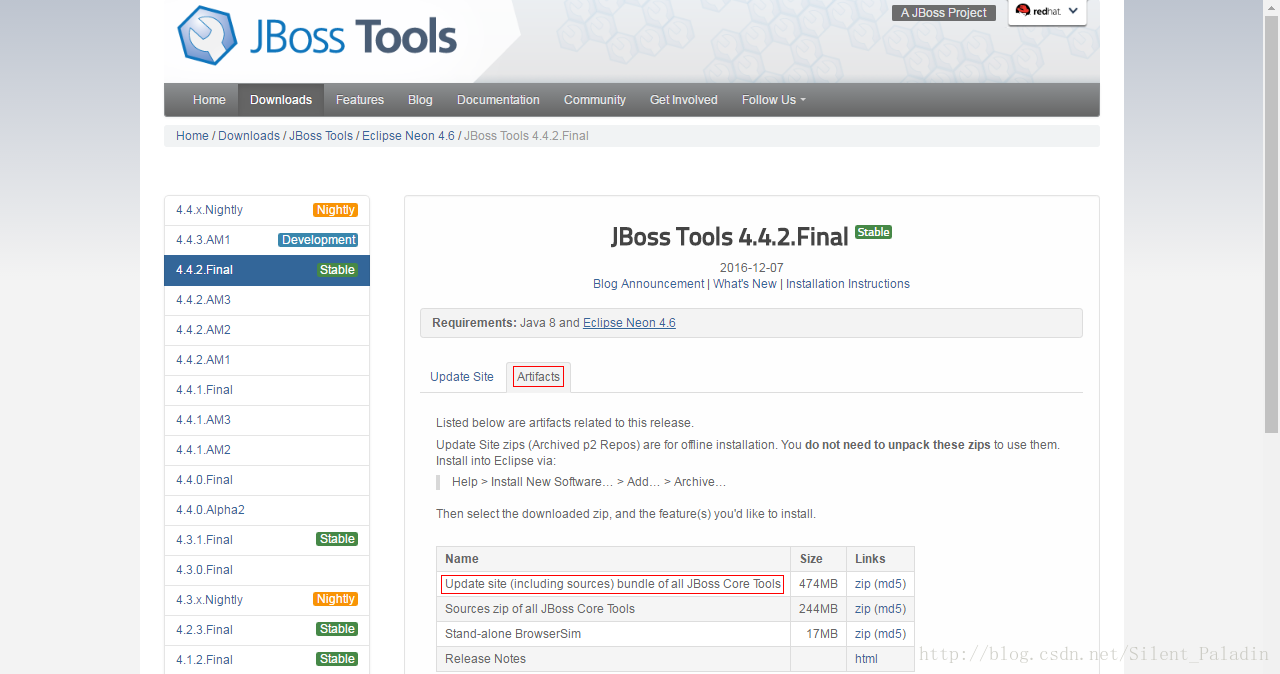
2.2 在 Eclipse 菜单栏上选择
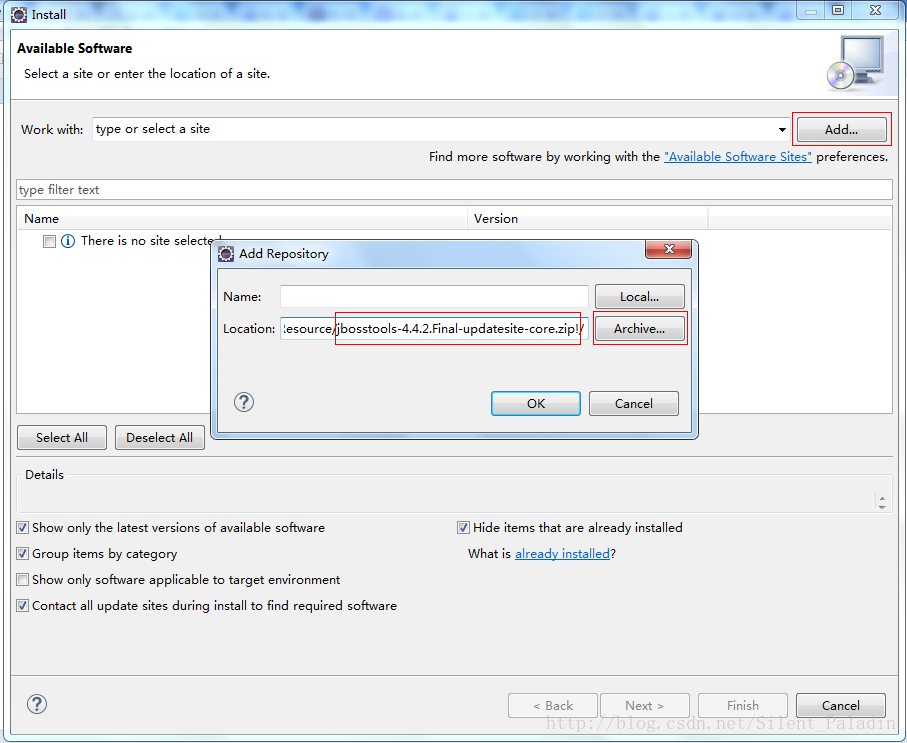
2.3 重复 1.4~1.6 步骤,同意跳过所有的安全警告,待插件安装成功后按照提示重启 Eclipse
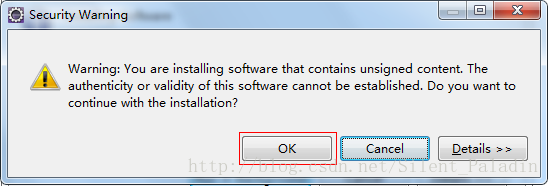
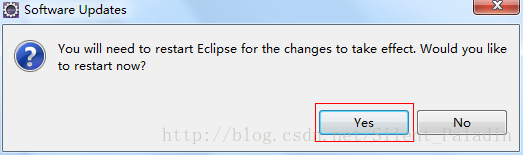

1 在线安装
1.1 浏览器打开http://tools.jboss.org/downloads/,看到最新的 JBoss Tools 稳定版本,注意以下描述信息是否与使用的 Eclipse 版本匹配,点击
Download
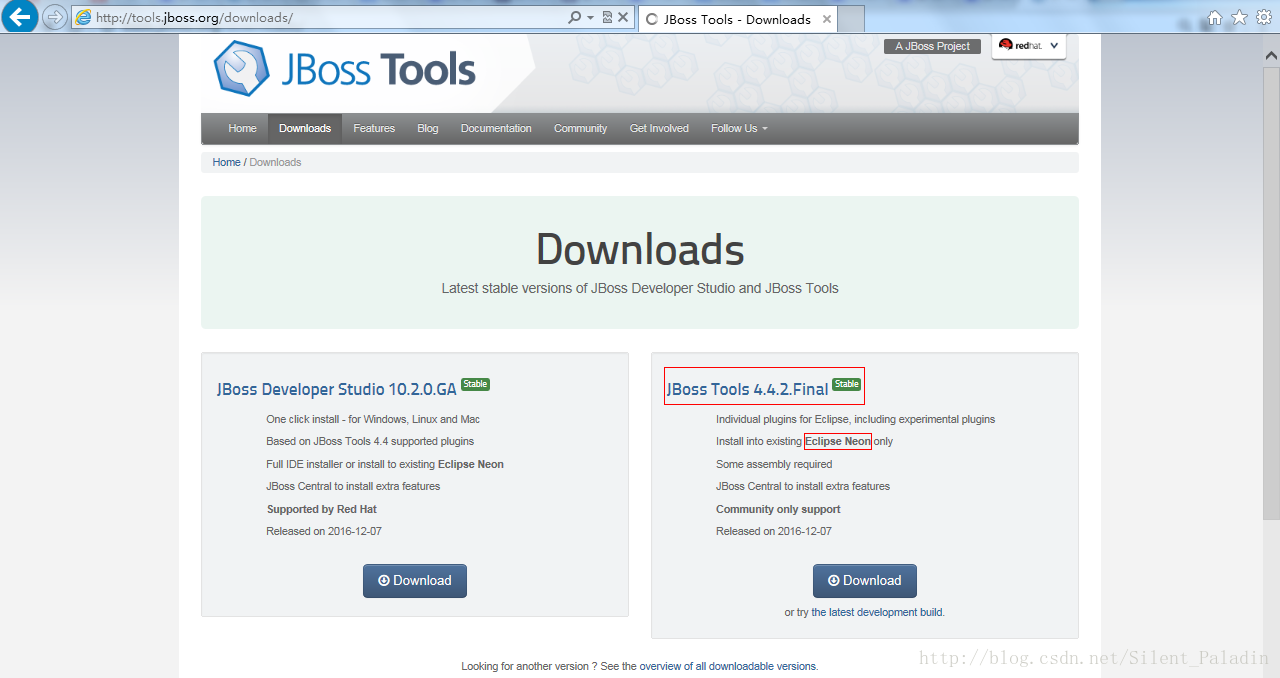
1.2 关注新打开页面中
Update Site,这里描述了在线安装的方法
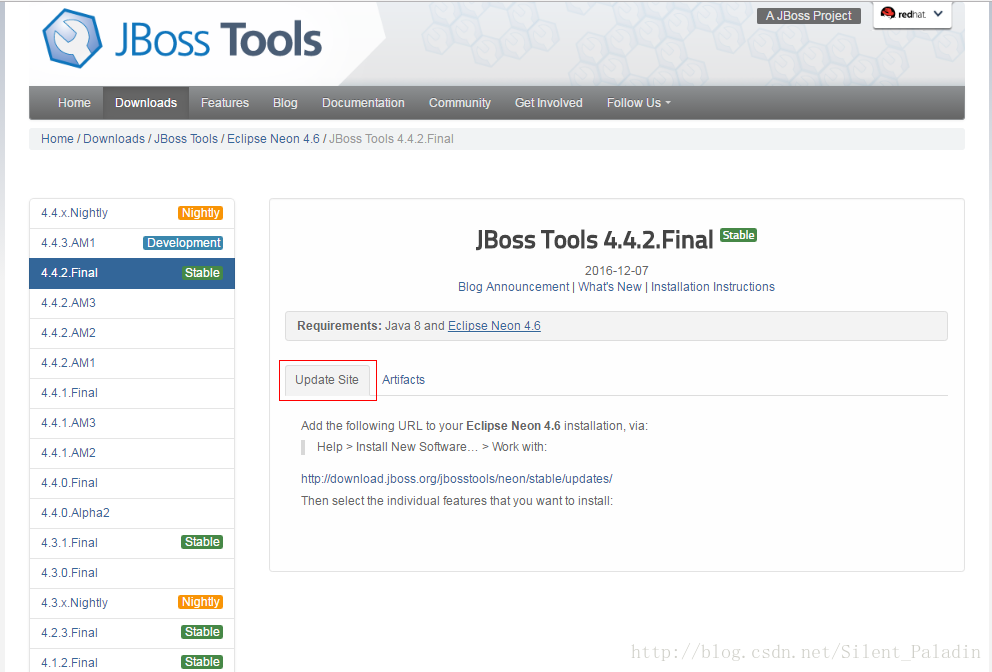
1.3 在 Eclipse 菜单栏上选择
Help->
Install New Software...,在弹出的
Install窗口中的
Work with文本框中输入以下链接地址:
http://download.jboss.org/jbosstools/neon/stable/updates/,稍等片刻可以看到如下信息
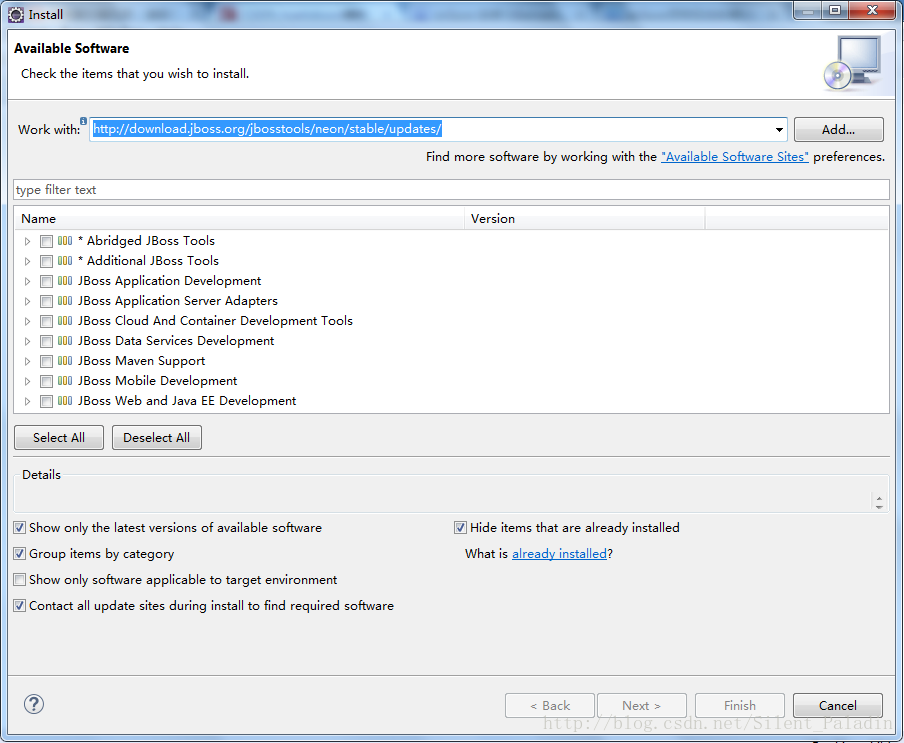
1.4 展开以下节点都可以看到
Hibernate Tools
Abridged JBoss Tools
JBoss Application Development
JBoss Data Services Development
JBoss Web and Java EE Development
1.5 根据具体的开发需要选择不同的插件进行安装,如
JBoss Web and Java EE Development节点下的
Hibernate Tools
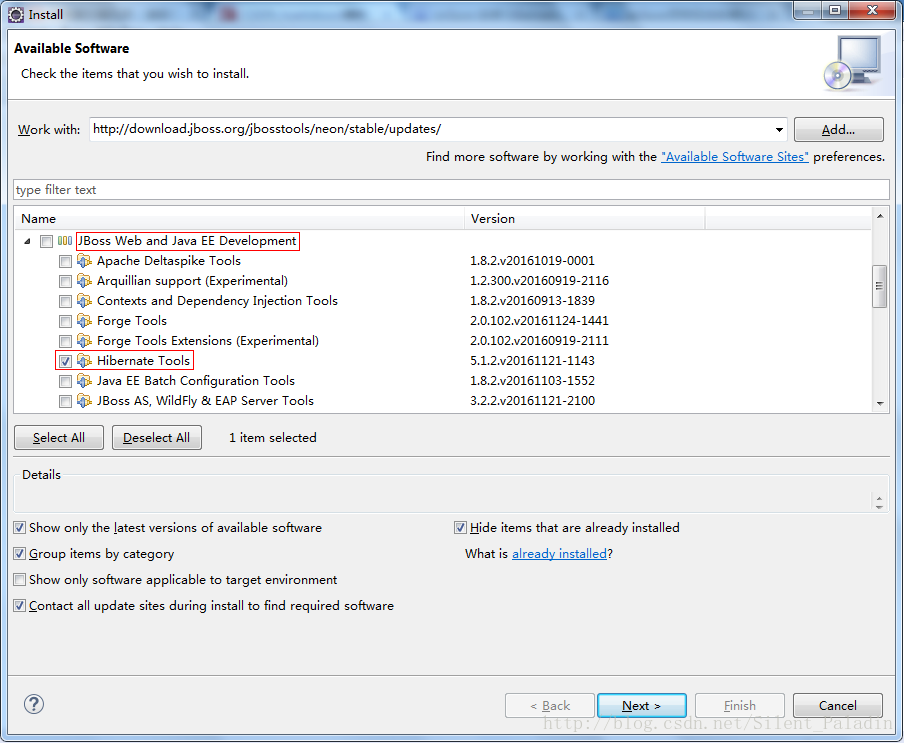
1.6 一路点击
Next >并接受许可协议
I accept the terms of the license agreement后点击
Finish,Eclipse 会自动下载安装,注意:因网络原因此过程可能比较漫长,还有可能异常中断,所以不推荐在线安装
2 本地安装
2.1 在 1.2 打开的页面中点击Artifacts,这里可以看到插件安装包,大小有 474 MB,可见为什么在线安装过程十分漫长还可能会失败,下载 zip 格式安装包
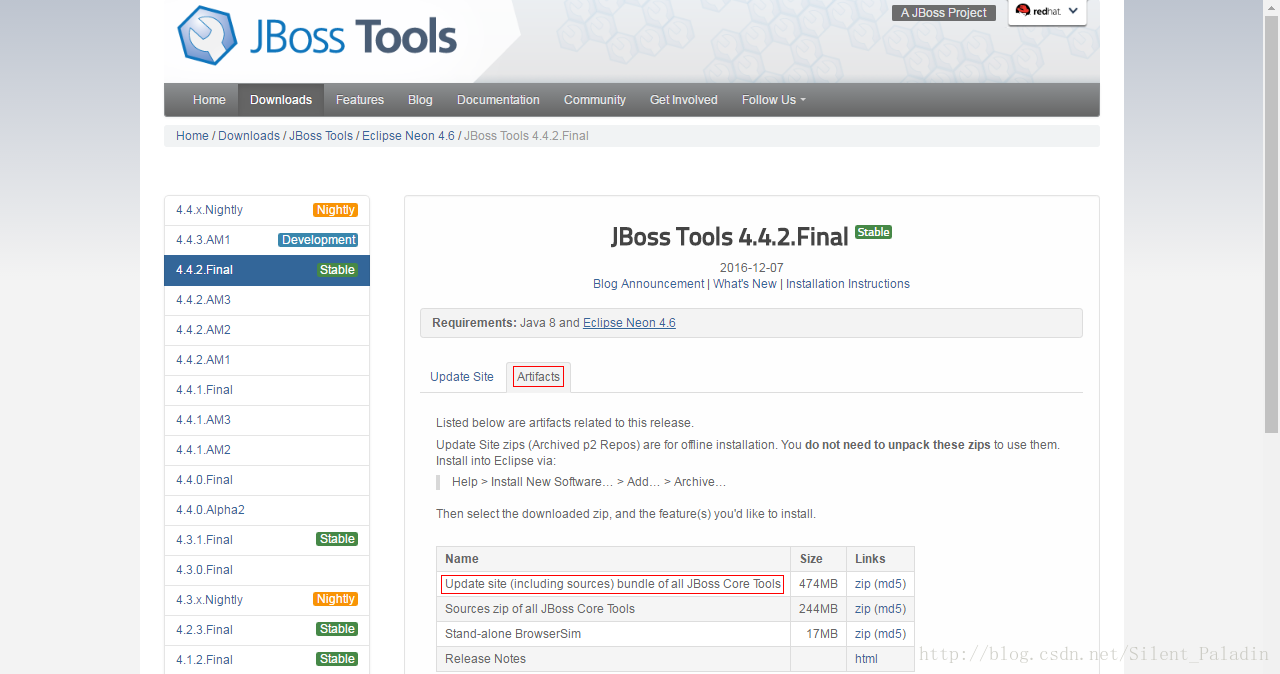
2.2 在 Eclipse 菜单栏上选择
Help->
Install New Software...,点击
Add...按钮,在弹出的
Add Repository窗口中点击
Archive...,选中已下载的插件安装包后点击
OK
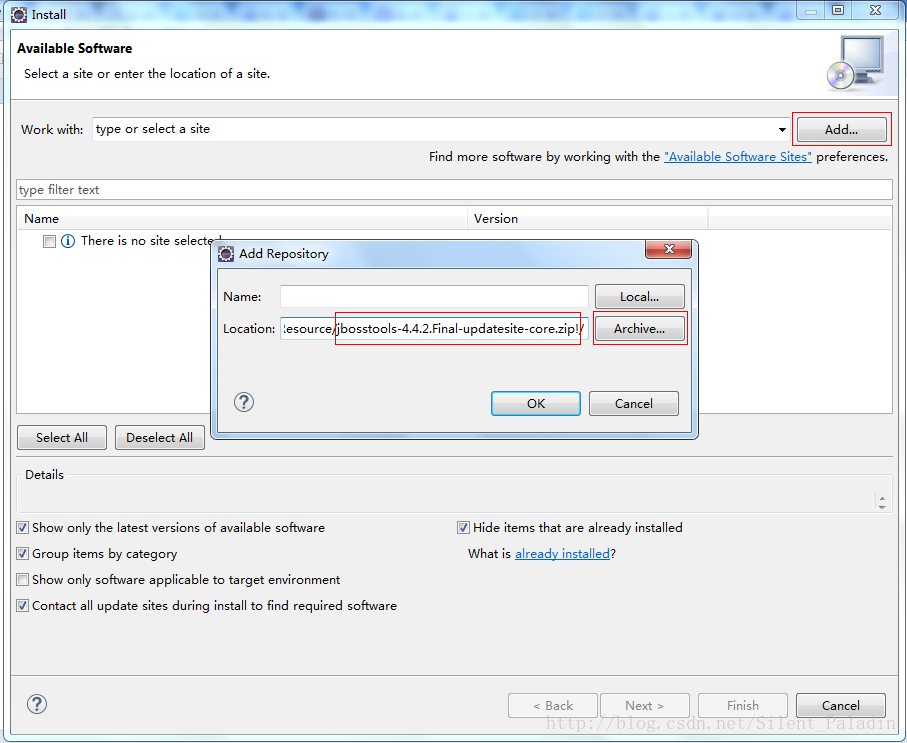
2.3 重复 1.4~1.6 步骤,同意跳过所有的安全警告,待插件安装成功后按照提示重启 Eclipse
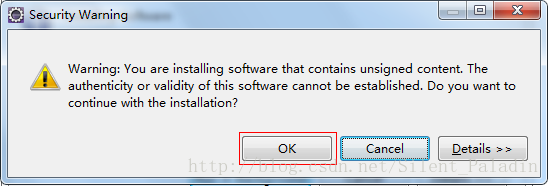
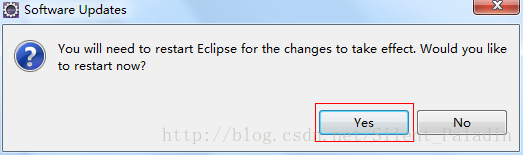
3 检查 Hibernate 插件是否安装成功
点击 Eclipse 菜单栏File->
New->
Other...,在弹出的
New窗口中可以看到
Hibernate,表明插件安装成功

相关文章推荐
- MyEclipse Web Project转Eclipse Dynamic Web Project
- Windows Clang开发环境备忘
- Gradle eclipse plugin how to attach dependency source code
- Gradle eclipse plugin how to attach dependency source code
- 傻瓜式用Eclipse连接MySQL数据库
- Eclipse引入jquery报错如何解决
- 让Flex Builder 3.0与Eclipse3.4整合起来
- Eclipse 误删文件的恢复与代码的恢复详解
- Eclipse配置Javascript开发环境图文教程
- Hibernate Oracle sequence的使用技巧
- jsp Hibernate批量更新和批量删除处理代码
- 使用zend studio for eclipse不能激活代码提示功能的解决办法
- jsp hibernate的分页代码第1/3页
- Eclipse 导出可执行Java工程/可执行Jar文件(包含第三方Jar包)
- 图解Eclipse j2ee开发环境的搭建过程
- 两种Eclipse部署动态web项目方法
- Struts2+Hibernate实现数据分页的方法
- Hibernate环境搭建与配置方法(Hello world配置文件版)
- JAVA+Hibernate 无限级分类
- SSH整合中 hibernate托管给Spring得到SessionFactory
